Galaxy S22: تمكين / تعطيل التدوير التلقائي للشاشة

مع هاتف Galaxy S22، يمكنك بسهولة تمكين أو تعطيل التدوير التلقائي للشاشة لتحسين تجربة الاستخدام.
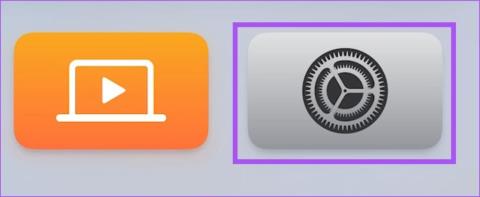
يمكنك استخدام وظيفة AirPlay على جهاز Apple TV الخاص بك لدفق الوسائط من جهاز iPhone أو iPad على شاشة التلفزيون. وحتى لا يتمكن الجميع من مشاركة شاشات أجهزتهم، يمكنك أيضًا إضافة كلمة مرور AirPlay إلى جهاز Apple TV الخاص بك .
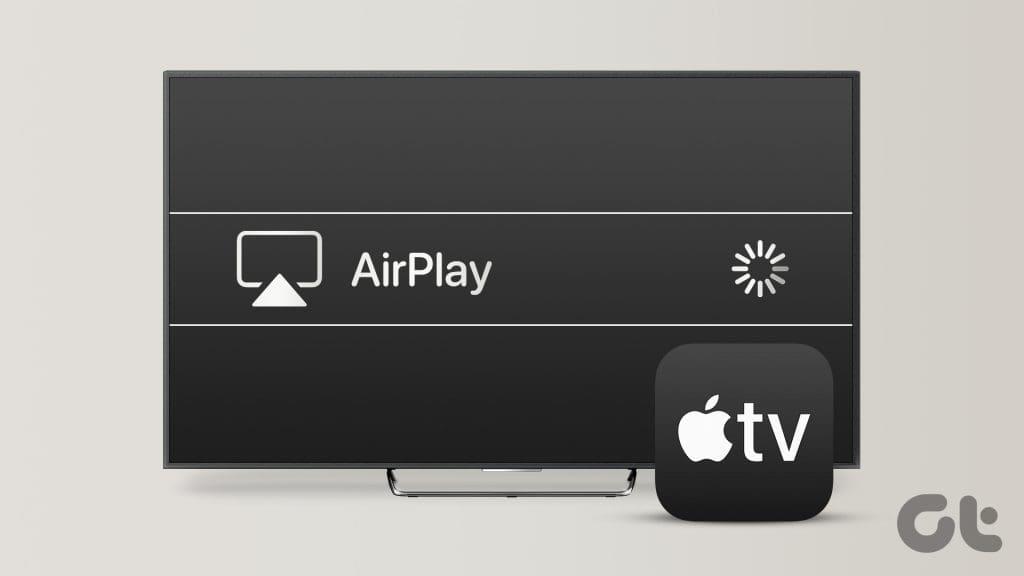
لكن بعض المستخدمين يشكون من أن جهاز Apple TV الخاص بهم يعلق على شاشة AirPlay، وأحيانًا حتى قبل ظهور الشاشة الرئيسية بعد تشغيله. إذا كنت تواجه هذه المشكلة، فهذه التدوينة تحمل أفضل الحلول لإصلاح جهاز Apple TV العالق في شاشة AirPlay. تنطبق معظم هذه الحلول أيضًا على Apple TV 4K أيضًا.
عرض وضع المؤتمر هو ميزة تسمح لأي شخص لديه جهاز Apple بمشاركة شاشته باستخدام Apple TV بسهولة. وكما يوحي الاسم، تم تصميم هذه الميزة لاستخدامها في المساحات المكتبية أثناء الاجتماعات. إذا كان جهاز Apple TV الخاص بك مقفلاً على شاشة AirPlay، فهذه هي وظيفة عرض غرفة الاجتماعات التي تراها على جهاز التلفزيون. إليك كيفية إيقاف تشغيله لحل المشكلة.
الخطوة 1: افتح الإعدادات على شاشة Apple TV الرئيسية.
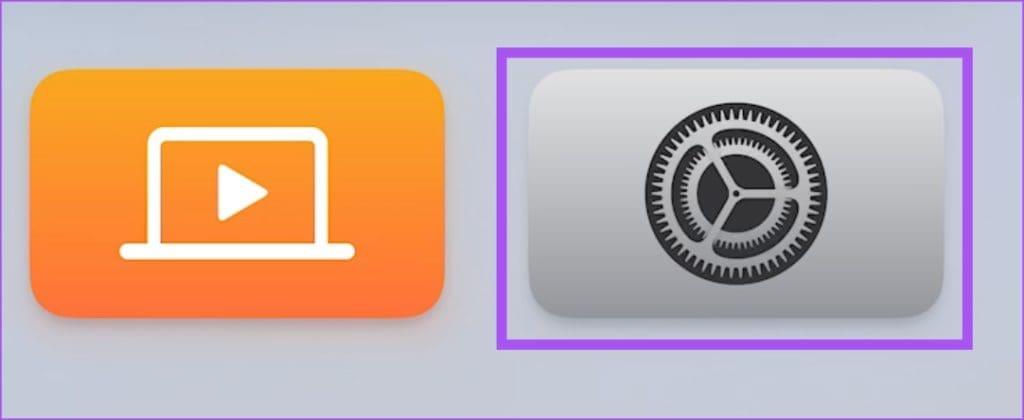
الخطوة 2: قم بالتمرير لأسفل وحدد AirPlay وHomeKit.
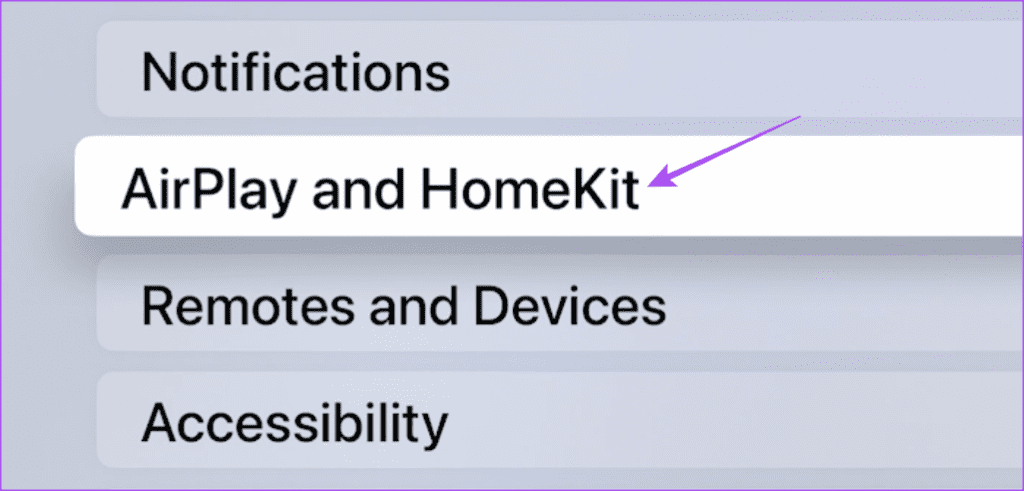
الخطوة 3: حدد عرض غرفة الاجتماعات.
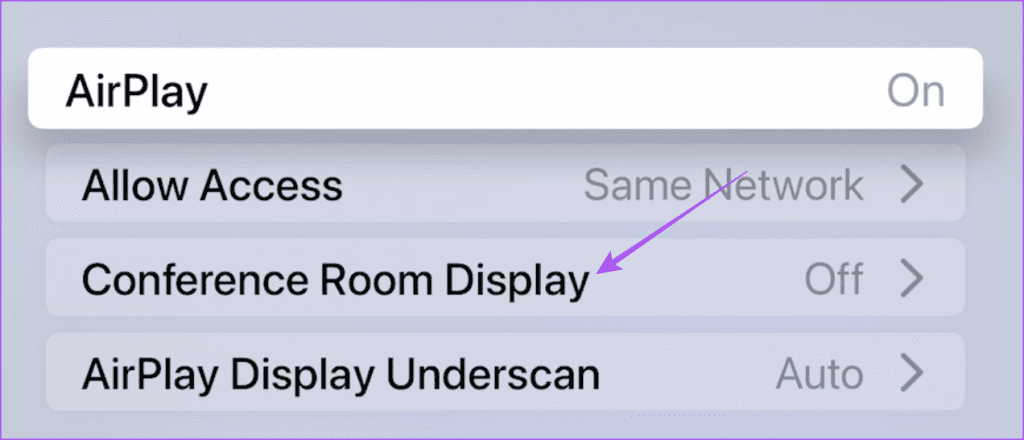
الخطوة 4: حدد عرض غرفة الاجتماعات لإيقاف تشغيله.
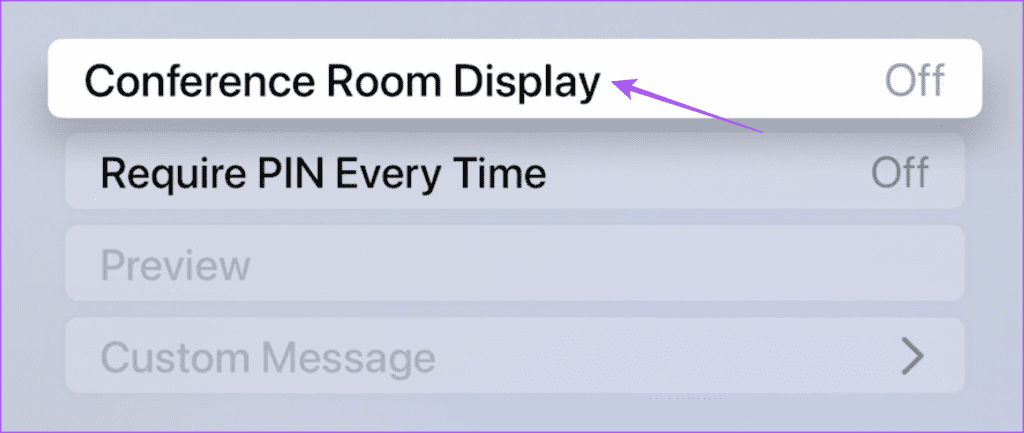
إذا لم تتمكن من الخروج من شاشة غرفة الاجتماعات على جهاز Apple TV الخاص بك، فيمكنك استخدام ميزة Screen Mirroring المقترنة بتطبيق Apple TV Remote على جهاز iPhone الخاص بك. إليك الطريقة.
الخطوة 1: على جهاز iPhone الخاص بك، اسحب لأسفل من الزاوية العلوية اليمنى للكشف عن مركز التحكم وحدد مربع Screen Mirroring (مستطيلان متتاليان).
الخطوة 2: حدد اسم طراز Apple TV الخاص بك من قائمة الأجهزة.
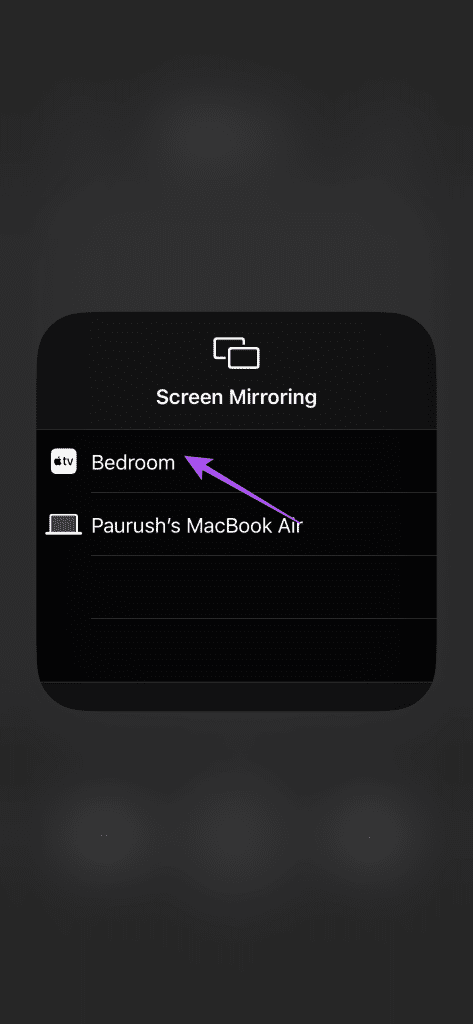
الخطوة 3: بعد بدء انعكاس الشاشة، ارجع إلى مركز التحكم واضغط على أيقونة التطبيق عن بعد.
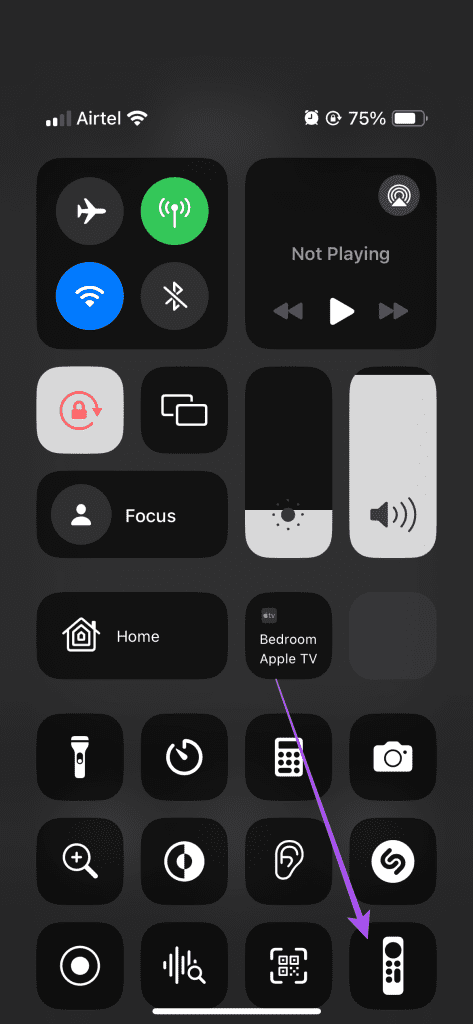
الخطوة 4: بعد توصيل تطبيق Remote بجهاز Apple TV، انقر نقرًا مزدوجًا على زر الصفحة الرئيسية لتشغيل نوافذ التطبيقات في الخلفية على Apple TV.
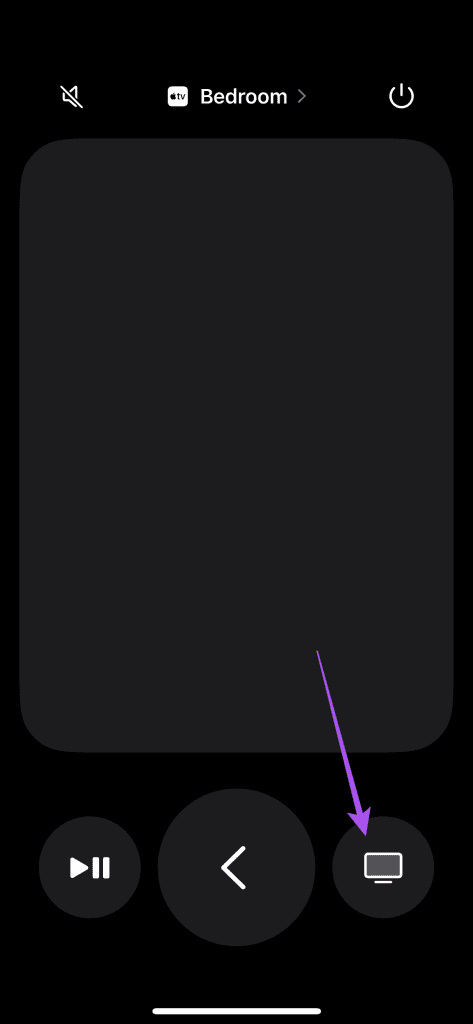
الخطوة 5: حدد نافذة الشاشة الرئيسية ثم انتقل إلى الإعدادات.
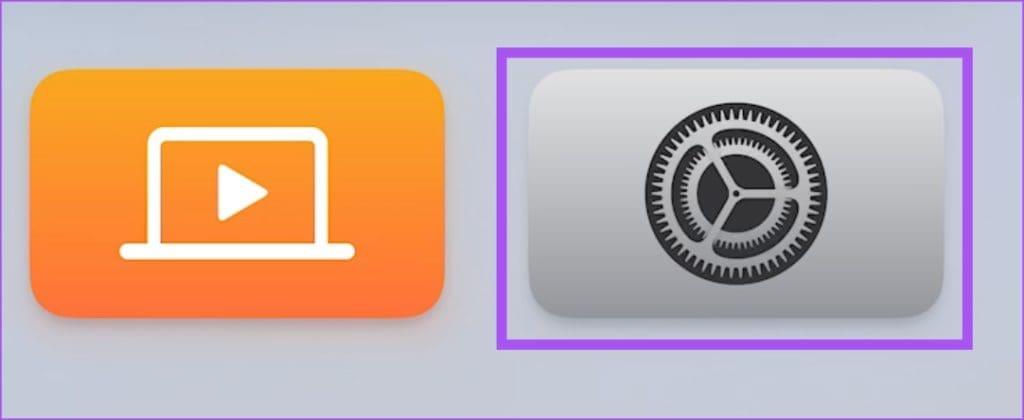
الخطوة 6: قم بالتمرير لأسفل وحدد AirPlay وHomeKit.
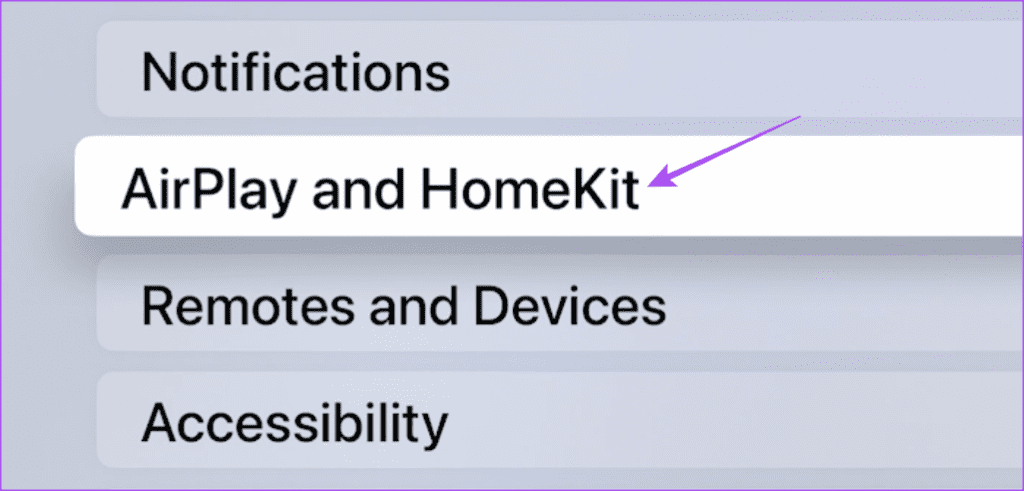
الخطوة 7: حدد عرض غرفة الاجتماعات.
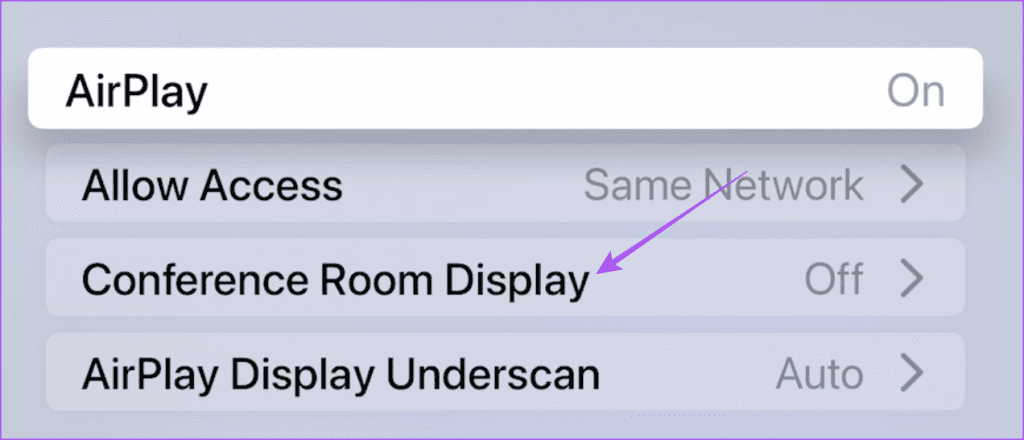
الخطوة 8: حدد عرض غرفة الاجتماعات لإيقاف تشغيله.
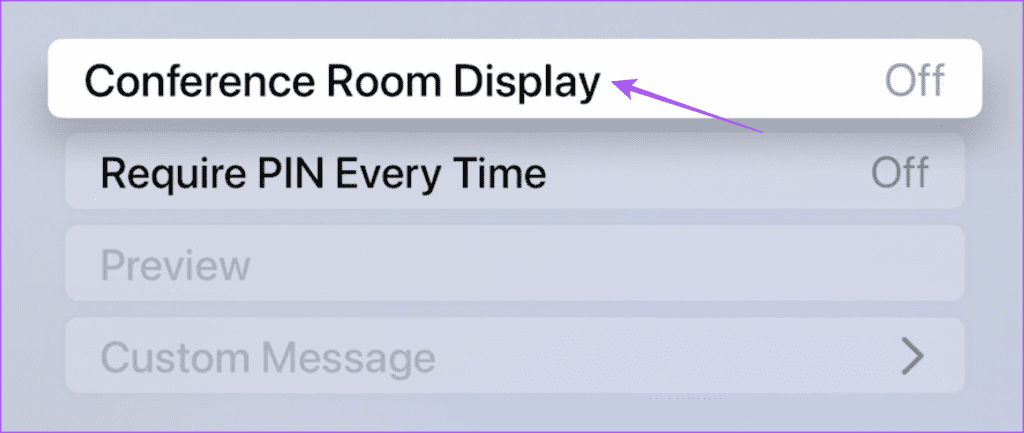
راجع منشورنا إذا كان تطبيق Apple TV Remote الخاص بك لا يعمل على جهاز iPhone الخاص بك .
يمكنك إعداد رمز PIN لميزة عرض غرفة الاجتماعات لمنع الوصول غير المصرح به إلى جهاز Apple TV الخاص بك لمشاركة الشاشة. إذا كنت تستخدم رمز PIN لهذه الميزة ولكنك لا تتذكره، فسيتعين عليك استعادة جهاز Apple TV الخاص بك لتجاوز شاشة عرض غرفة الاجتماعات. ستعمل الخطوات المذكورة أدناه إذا كان لديك جهاز Apple TV HD مزود بمنفذ USB-C أو جهاز Apple TV (الجيل الثالث) مزود بمنفذ USB صغير.
ستحتاج أيضًا إلى جهاز كمبيوتر يعمل بنظام Mac أو Windows مثبت عليه iTunes. تأكد من تسجيل الدخول إلى حساب Apple الخاص بك على iTunes.
الخطوة 1: افصل جهاز Apple TV الخاص بك وقم بتوصيله بجهاز Mac أو Windows PC باستخدام الكابل المناسب وفقًا لطراز Apple TV الخاص بك.
نوصي بعدم استخدام كابل Lightning إلى USB مع جهاز Apple TV الخاص بك.
الخطوة 2: قم بتوصيل كابل الطاقة الخاص بطراز Apple TV الخاص بك وقم بتشغيله.
الخطوة 3: افتح Finder على جهاز Mac أو iTunes على جهاز الكمبيوتر الشخصي الذي يعمل بنظام Windows.
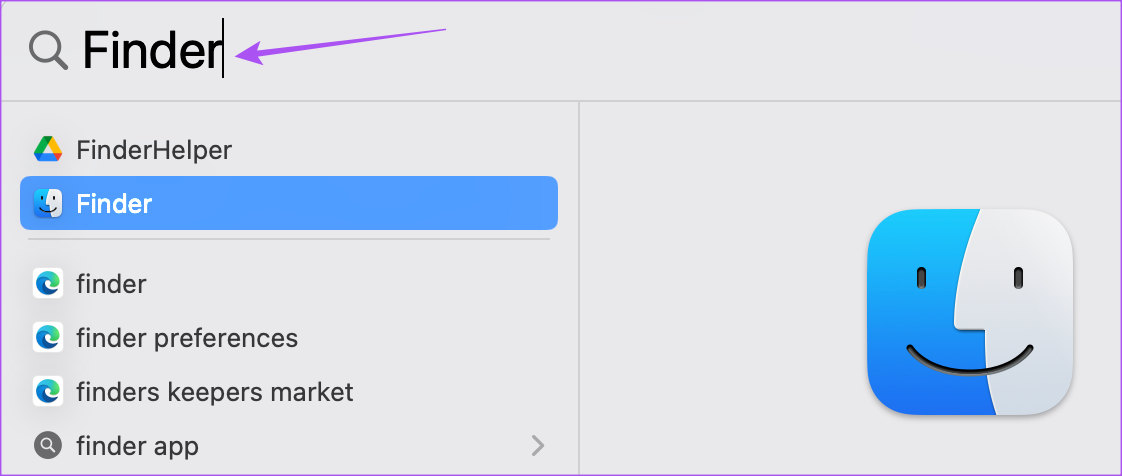
الخطوة 4: انقر على أيقونة Apple TV في Finder أو iTunes.
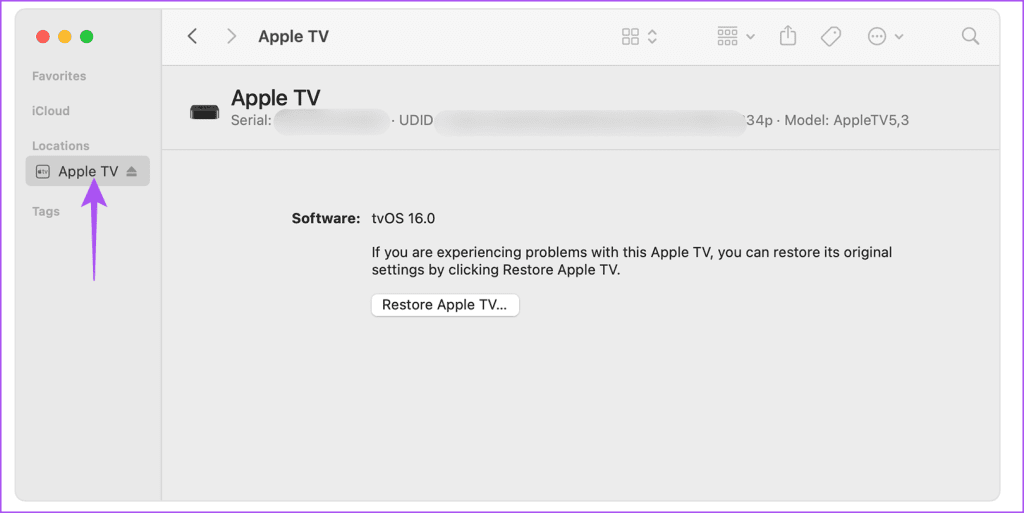
الخطوة 5: بعد رؤية جميع تفاصيل جهاز Apple TV الخاص بك، انقر فوق Restore Apple TV.
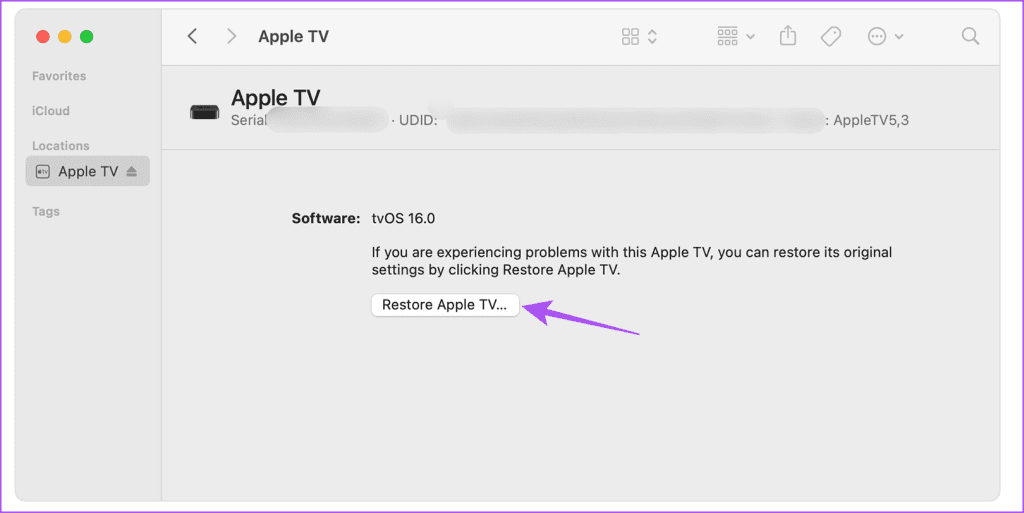
لا تقم بفصل جهاز Apple TV الخاص بك أثناء عملية الاستعادة.
بعد اكتمال العملية، قم بتوصيل جهاز Apple TV الخاص بك مرة أخرى، ومن المفترض ألا ترى شاشة عرض غرفة الاجتماعات.
تعد إعادة ربط جهاز Apple TV الخاص بك أيضًا طريقة موثوقة لاستكشاف الأخطاء وإصلاحها إذا كان Apple TV الخاص بك لا يزال مجمداً على شاشة AirPlay. لقد ذكرنا الخطوات الخاصة بجميع موديلات Apple TV Remote المختلفة.
اضغط لفترة طويلة على أزرار التنقل اليسرى والقائمة في وقت واحد لمدة خمس ثوانٍ. ستشاهد إشعارًا بجهاز التحكم عن بُعد بعد إلغاء إقرانه على شاشة التلفزيون.
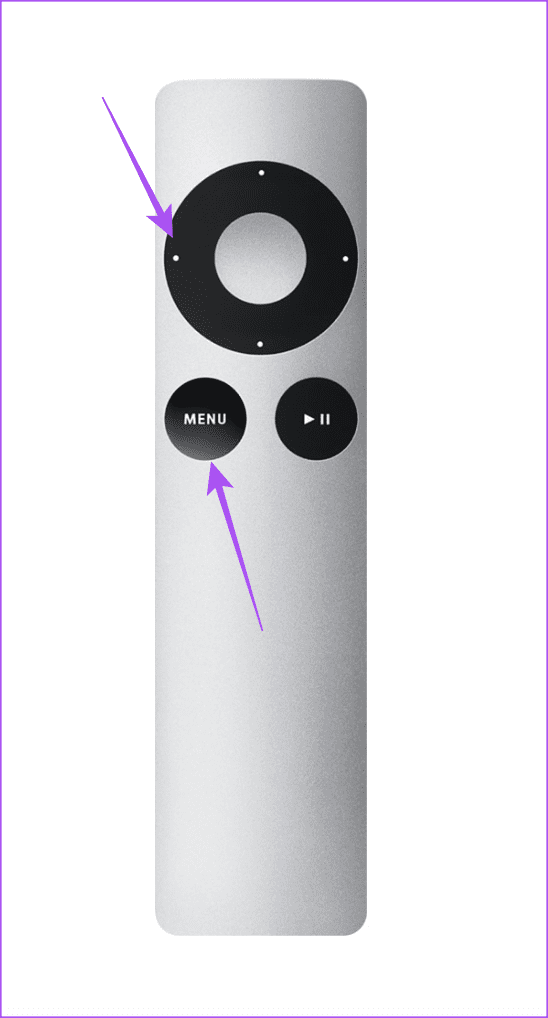
لإعادة ربط جهاز التحكم عن بعد، اضغط لفترة طويلة على زري التنقل الأيمن والقائمة في وقت واحد.
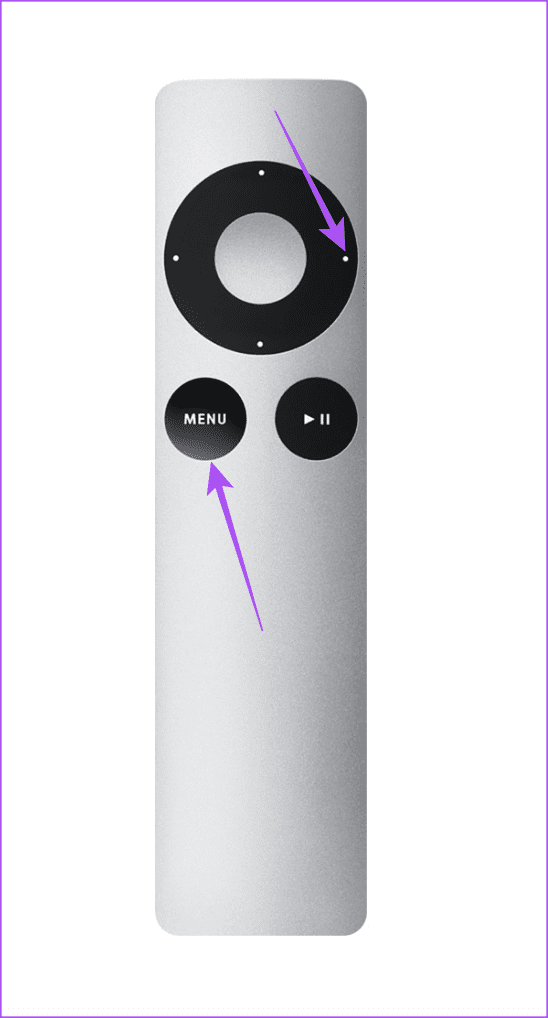
لا يمكن إلغاء ربط جهاز التحكم عن بعد Siri. ومع ذلك، يمكنك إعادة ضبط جهاز التحكم عن بعد عن طريق الضغط لفترة طويلة على زر خفض مستوى الصوت وزر الرجوع في وقت واحد لمدة خمس ثوانٍ.
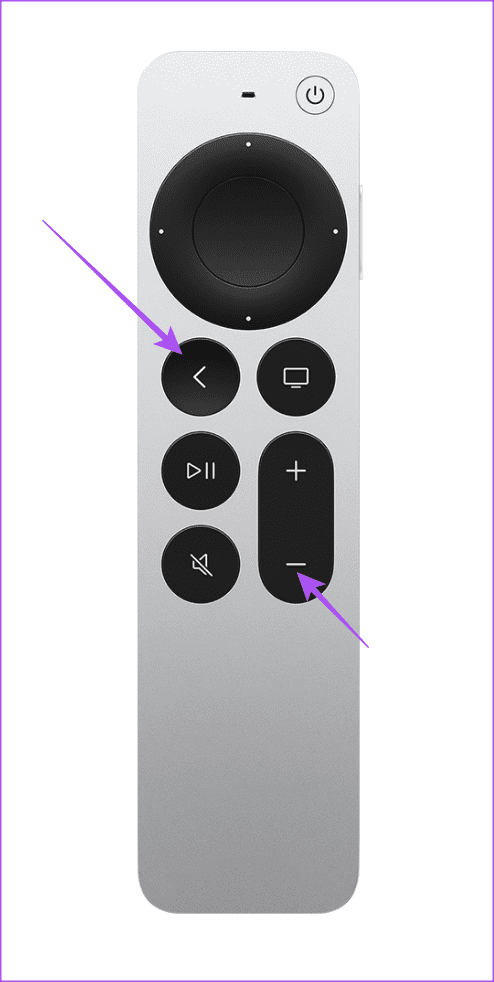
سترى إشعار إلغاء الارتباط في الزاوية العلوية اليمنى من شاشة Apple TV. سيتم إعادة تشغيل جهاز Siri Remote وسيتم ربطه تلقائيًا مرة أخرى بجهاز Apple TV.
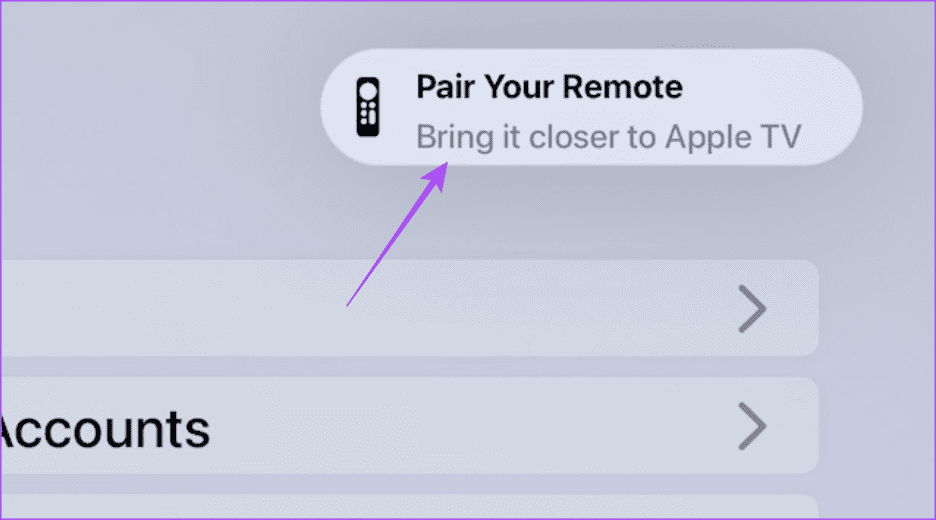
بعد إغلاق شاشة غرفة الاجتماعات، نقترح تحديث إصدار tvOS على طراز Apple TV الخاص بك.
الخطوة 1: انتقل إلى الإعدادات على الشاشة الرئيسية لجهاز Apple TV.
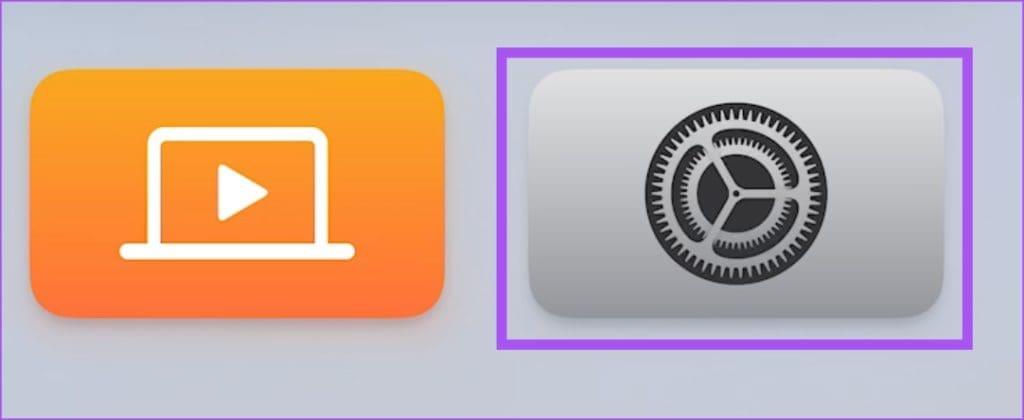
الخطوة 2: قم بالتمرير لأسفل وحدد النظام.
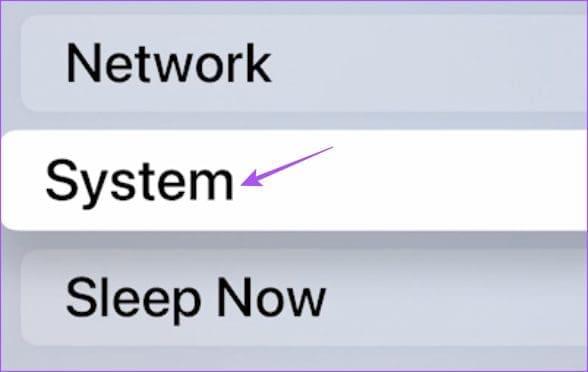
الخطوة 3: انتقل إلى تحديثات البرامج.
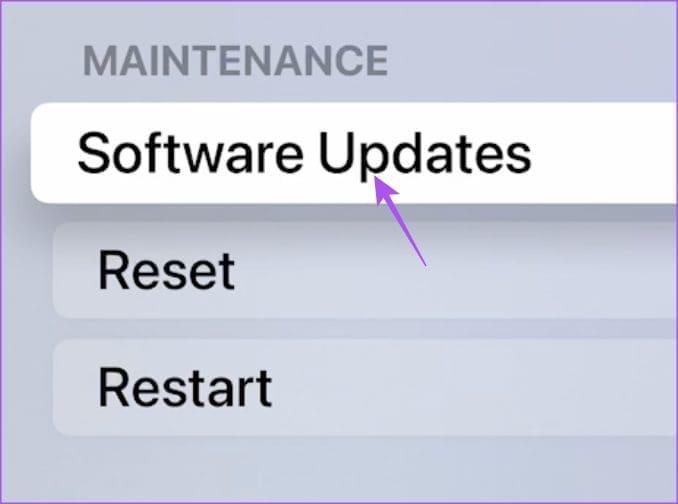
الخطوة 4: حدد تحديث البرنامج وقم بتثبيت التحديث إذا كان متاحًا.
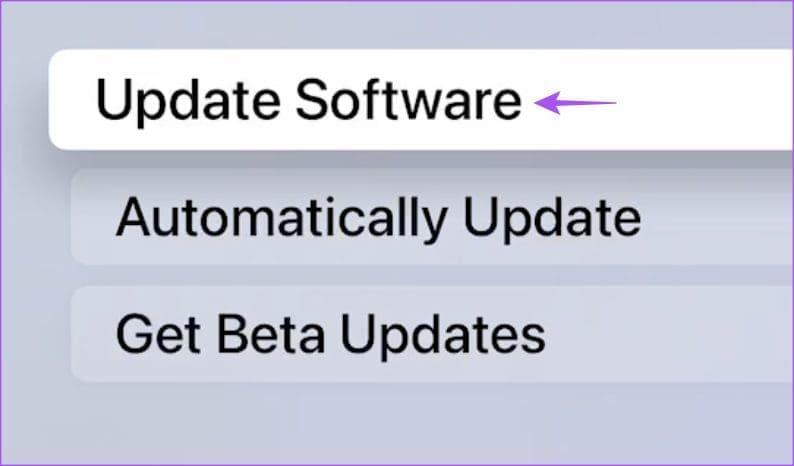
عندما يستمر جهاز Apple TV في التوقف عند شاشة AirPlay، فقد يؤدي ذلك إلى إفساد الحالة المزاجية للفيديو أو البث الذي ترغب في مشاهدته. لحسن الحظ، ستساعد هذه الحلول في حل مشكلة توقف جهاز Apple TV الخاص بك على شاشة AirPlay. يمكنك أيضًا استخدام FaceTime على جهاز Apple TV 4K للتواصل مع أصدقائك وعائلتك وزملائك عبر مكالمات الفيديو.
مع هاتف Galaxy S22، يمكنك بسهولة تمكين أو تعطيل التدوير التلقائي للشاشة لتحسين تجربة الاستخدام.
إذا كنت ترغب في معرفة ما الذي حذفته سابقًا أو الإجابة عن كيفية مشاهدة التغريدات المحذوفة على Twitter، فهذا الدليل مناسب لك. اقرأ المدونة لتجد إجابتك.
هل سئمت من جميع القنوات التي اشتركت فيها؟ تعرف على كيفية إلغاء الاشتراك في جميع قنوات اليوتيوب مرة واحدة بسهولة وفاعلية.
هل تواجه مشاكل في استقبال أو إرسال الرسائل النصية على هاتف Samsung Galaxy؟ إليك 5 طرق فعالة لإعادة ضبط إعدادات الرسائل على Samsung.
إذا بدأ جهاز Android الخاص بك في الشحن الاحتياطي تلقائيًا، اتبع هذه الخطوات الفعالة لتعطيل هذه الميزة وإصلاح المشكلة بسهولة.
تعرف على كيفية تغيير اللغة ونغمة الصوت في تطبيق Bixby Voice بسهولة، واكتشف خطوات بسيطة لتحسين تجربتك مع مساعد Samsung الصوتي الذكي.
تعلم كيفية دفق Zoom Meeting Live على Facebook Live و YouTube بشكل سهل وفعال. خطوات تفصيلية ومتطلبات أساسية لتتمكن من بث اجتماعاتك مباشرة.
هل تواجه مشكلة في إرفاق الملفات في Gmail؟ نوضح لك 8 حلول فعّالة لمساعدتك في حل هذه المشكلة وإرسال ملفاتك بسلاسة.
هل تريد العثور على شخص محدد على Telegram؟ فيما يلي 6 طرق سهلة يمكنك استخدامها للبحث عن الأشخاص على Telegram بسهولة ويسر.
استمتع بمشاهدة مقاطع فيديو YouTube بدون إعلانات مع هذه الطرق الفعالة.







